Forza Horizon é um dos jogos de corrida de carros populares, você pode desfrutar nas plataformas Windows, Xbox One e Xbox Series. Você pode enfrentar o erro Forza Horizon 4 FH001 no seu Windows 10 ao acessar o jogo. Isso acontece devido a configurações incorretas do sistema ou arquivos de jogos corrompidos. Além disso, há tantos fatores que contribuem para o problema que é discutido neste artigo. Além disso, os métodos de solução de problemas neste guia ajudarão você a corrigir o problema do código de erro FH001 do Forza Horizon 4.
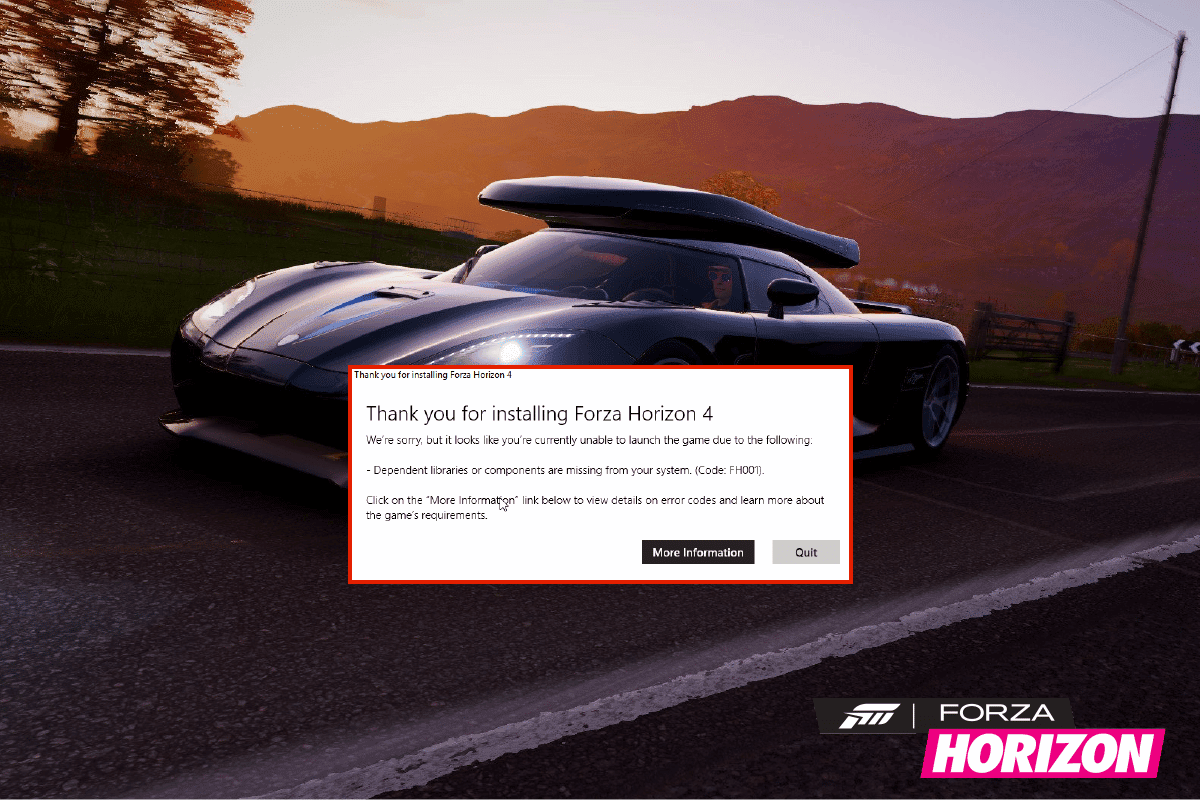
últimas postagens
Como corrigir o Forza Horizon 4 FH001 no Windows 10
Não há nenhum motivo específico que acione o código de erro FH001 do Forza Horizon 4 no Windows 10. No entanto, analisamos vários relatórios online e plataformas de discussão e listamos os possíveis fatores que causam o problema em seu PC com Windows 10.
- Os requisitos de sistema para o jogo não são atendidos.
- Algum programa em segundo plano está bloqueando o jogo.
- Você não está usando direitos de administrador do jogo para operá-lo funcionalmente.
- O cache corrompido da Windows Store está impedindo que o jogo seja aberto.
- Configurações de data e hora inadequadas.
- O jogo não é priorizado e seu PC tem alto desempenho nas configurações de energia.
- Os drivers gráficos do seu PC não são compatíveis.
- O programa antivírus ou firewall no seu PC está impedindo que o jogo seja iniciado normalmente.
- Os pacotes do Microsoft Visual C++ não estão na versão mais recente.
Aqui estão alguns métodos eficazes de solução de problemas que ajudarão você a corrigir o código de erro do Forza Horizon 4 FH001 em seu PC com Windows 10.
Método 1: Métodos básicos de solução de problemas
Siga estes métodos básicos de solução de problemas para corrigir o problema mencionado.
1A. Reinicie o PC
O truque geral para resolver todas as falhas temporárias associadas ao Forza Horizon 4 é reiniciar o computador. Você pode reiniciar seu PC seguindo as etapas.
1. Navegue até o menu Windows Power User pressionando as teclas Windows + X simultaneamente.
2. Selecione Desligar ou sair.
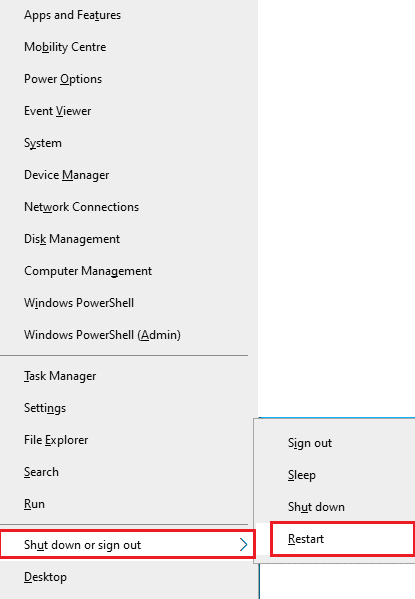
3. Por fim, clique na opção Reiniciar.
Depois de reiniciar o serviço, verifique se você consegue acessar o jogo sem erros.
1B. Verifique os requisitos do sistema
Vários usuários relataram que o código de erro FH4 FH001 ocorre no seu PC quando os requisitos do sistema não são atendidos pelo jogo. Antes de baixar qualquer aplicativo/jogo no seu dispositivo, verifique se o seu PC atende aos requisitos mínimos do aplicativo. Para conhecer os requisitos mínimos de qualquer aplicativo, você deve verificar seu site oficial. Você deve verificar três aspectos dos requisitos: placa gráfica, DirectX e requisitos do sistema.
Aqui estão os requisitos do seu PC conforme esperado pelo Forza Horizon 4.
REQUERIMENTOS MÍNIMOS
REQUISITOS RECOMENDADOS
CPU
Intel i3-4170 @ 3,7 Ghz OU Intel i5 750 @ 2,67 Ghz
Intel i7-3820 @ 3.6Ghz
BATER
8 GB
12 GB
SO
Windows 10 versão 15063.0 ou superior
Windows 10 versão 15063.0 ou superior
CARTÃO DE VÍDEO
NVidia 650TI OU NVidia GT 740 OU AMD R7 250x
NVidia GTX 970 OU NVidia GTX 1060 3GB OU AMD R9 290x OU AMD RX 470
PIXEL SHADER
5,0
5.1
VERTEX SHADER
5,0
5.1
RAM DE VÍDEO DEDICADA
2 GB
4GB
1C. Garanta a conexão de rede adequada
A conexão instável com a Internet leva ao código de erro FH001 do Forza Horizon 4, também se houver algum obstáculo entre o roteador e o computador, eles podem interferir no sinal sem fio e causar problemas de conexão intermitentes. Você pode executar um Teste rápido para saber o nível ideal de velocidade de rede necessário para a conexão adequada.

Certifique-se de que seu dispositivo atende aos critérios abaixo.
- Encontre a intensidade do sinal da sua rede e limpe todas as obstruções no meio do caminho, se estiver muito baixo.
- Evite muitos dispositivos conectados à mesma rede.
- Sempre compre um modem/roteador verificado pelo seu provedor de serviços de Internet (ISP) e eles estão livres de conflitos.
- Não use cabos velhos, quebrados ou danificados. Substitua os cabos se necessário.
- Certifique-se de que os fios do modem ao roteador e do modem à parede estejam estáveis e sem interferências.
Se houver algum problema de conectividade com a Internet, consulte nosso guia Como solucionar problemas de conectividade de rede no Windows 10 para solucionar o mesmo.
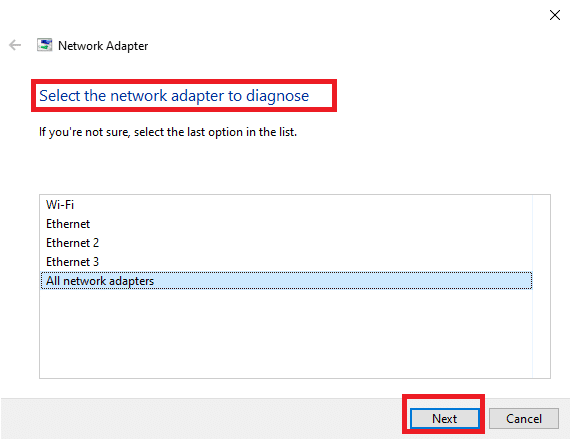
1D. Fechar tarefas em segundo plano
Vários usuários confirmaram que o código de erro FH4 FH001 pode ser resolvido fechando todas as tarefas em segundo plano em execução no seu PC. Para implementar a tarefa, siga nosso guia Como finalizar a tarefa no Windows 10 e prossiga conforme as instruções.
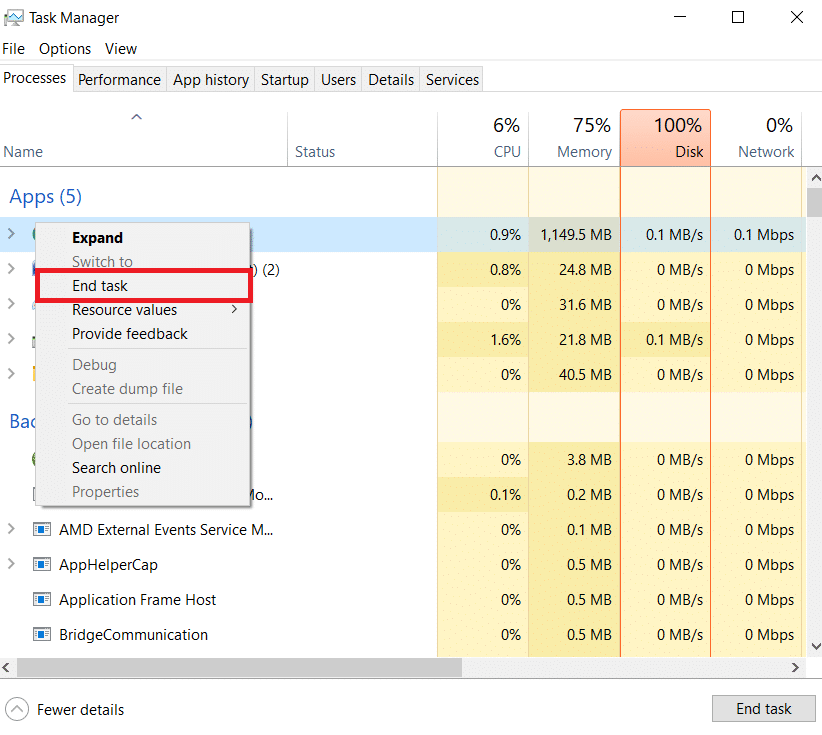
Depois de fechar todos os processos em segundo plano, verifique se você conseguiu corrigir o código de erro discutido.
1E. Alterar configurações de data e hora
Configurações incorretas de data e hora em seu computador podem contribuir para o código de erro FH4 FH001 no Windows PC. Para sincronizar as configurações de data, região e hora em seu computador Windows 10, siga as instruções listadas abaixo.
1. Pressione as teclas Windows + I juntas para abrir as Configurações do Windows.
2. Agora, selecione a opção Time & Language conforme mostrado.
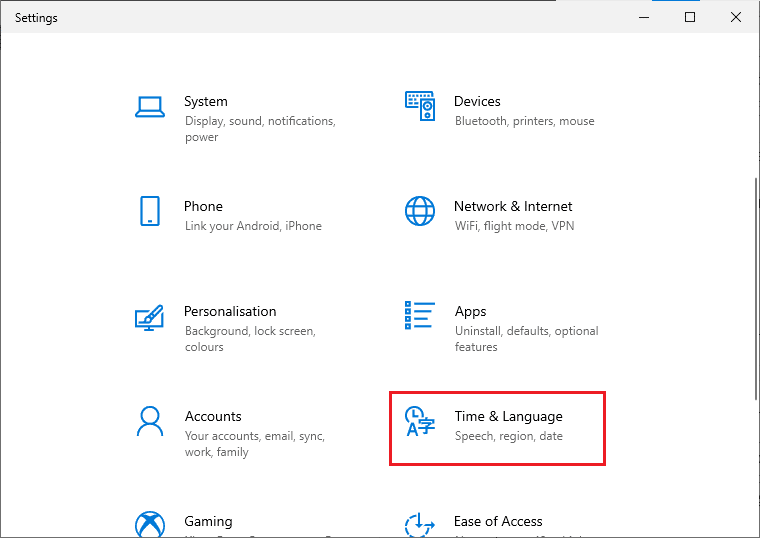
3. Em seguida, na guia Data e hora, certifique-se de que os dois valores Definir a hora automaticamente e Definir o fuso horário automaticamente estejam ativados.
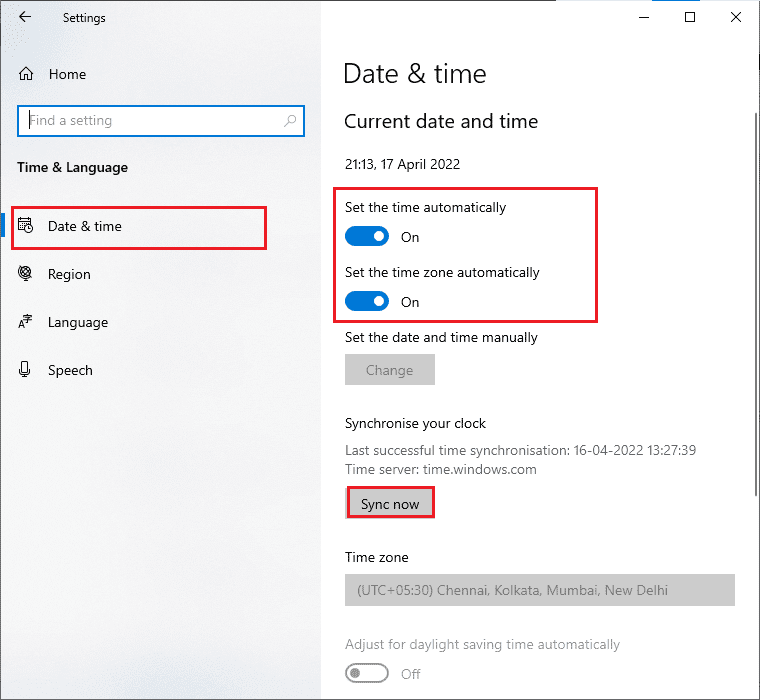
4. Em seguida, clique em Sincronizar agora conforme destacado acima. Verifique se o código de erro do Forza Horizon 4 foi resolvido ou não.
1F. Reparar arquivos do sistema
Se houver algum arquivo ausente ou danificado no seu PC com Windows 10, você enfrentará o código de erro FH4 FH001. No entanto, você está reparando esses arquivos corrompidos usando utilitários embutidos, como Verificador de Arquivos do Sistema e Gerenciamento e Manutenção de Imagens de Implantação.
Leia nosso guia sobre como reparar arquivos do sistema no Windows 10 e siga as etapas conforme as instruções para reparar todos os seus arquivos corrompidos.
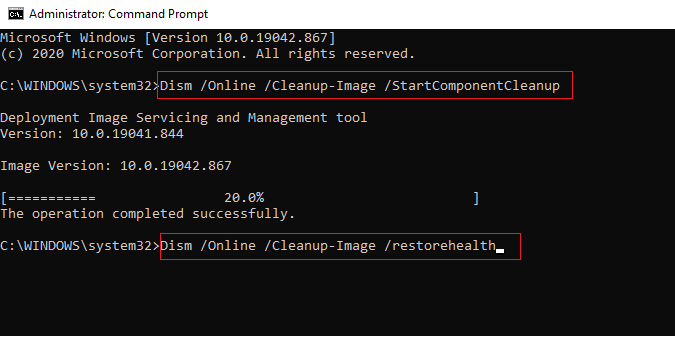
1G. Executar limpeza de disco
Poucos usuários sugeriram que limpar algum espaço em disco no PC os ajudou a resolver o problema discutido. Isso permitirá que seu computador instale novos arquivos sempre que necessário, o que o ajudará a corrigir o problema.
Se houver espaço mínimo disponível em seu computador contribuindo para o código de erro discutido, siga nosso guia 10 maneiras de liberar espaço em disco rígido no Windows que ajuda a limpar todos os arquivos desnecessários em seu computador.
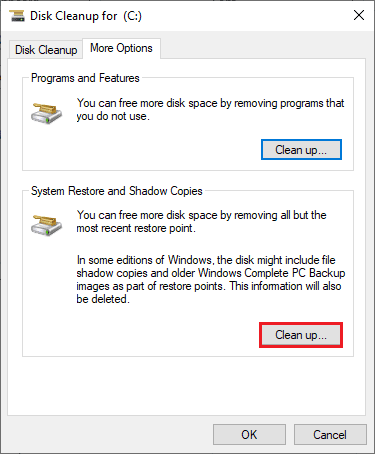
1H. Atualizar Windows
Você também pode erradicar bugs em seu computador e jogo atualizando seu sistema operacional. Sempre verifique se você atualizou seu sistema operacional Windows e se há alguma atualização pendente em ação, use nosso guia Como baixar e instalar a atualização mais recente do Windows 10.

Depois de atualizar seu sistema operacional Windows, verifique se você pode se conectar ao seu servidor de jogos sem erros.
1I. Atualizar drivers gráficos
Forza Horizon 4, sendo um jogo com uso intensivo de gráficos, seu driver gráfico é essencial para sua experiência de jogo. Se os drivers estiverem desatualizados ou com defeito, certifique-se de atualizá-los. Você pode procurar as versões mais recentes de drivers em seus sites oficiais ou atualizá-los manualmente. Siga nosso guia 4 maneiras de atualizar drivers gráficos no Windows 10 para atualizar seu driver e verificar se você corrigiu o problema discutido ou não.
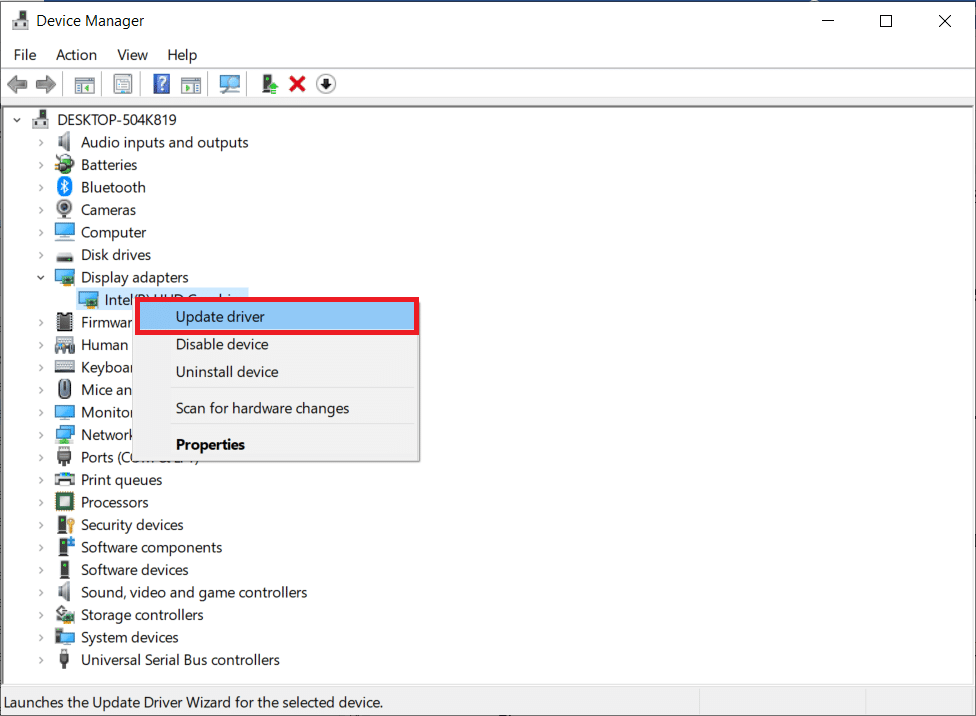
1J. Reverter drivers de GPU
Às vezes, a versão atual dos drivers da GPU pode causar o problema do código de erro FH4 FH001 e, nesse caso, você precisa restaurar as versões anteriores dos drivers instalados. Esse processo é chamado de reversão de drivers e você pode reverter facilmente os drivers do computador para o estado anterior seguindo nosso guia Como reverter drivers no Windows 10.
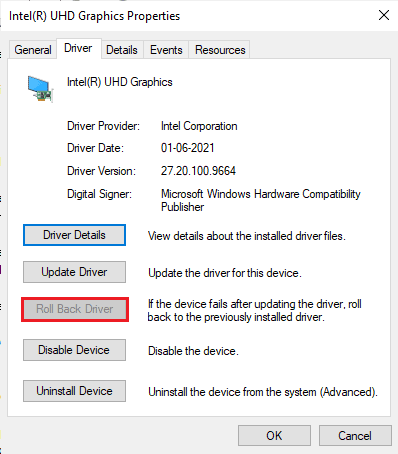
1K. Reinstale os drivers gráficos
Se você ainda enfrentar o código de erro FH4 FH001 após atualizar seus drivers gráficos, reinstale os drivers de dispositivo para corrigir quaisquer problemas de incompatibilidade. Existem várias maneiras de reinstalar drivers em seu computador. No entanto, você pode reinstalar facilmente os drivers gráficos conforme instruído em nosso guia Como desinstalar e reinstalar drivers no Windows 10.

Depois de reinstalar os drivers da GPU, verifique se você pode acessar o jogo Forza Horizon 4 sem erros.
1L. Limpar cache e dados DNS
Poucos usuários sugeriram que limpar o cache DNS e os dados do seu PC os ajudou a corrigir o erro FH001 do código de erro do Forza Horizon 4. Siga conforme as instruções.
1. Pressione a tecla Windows e digite cmd, depois clique em Abrir.
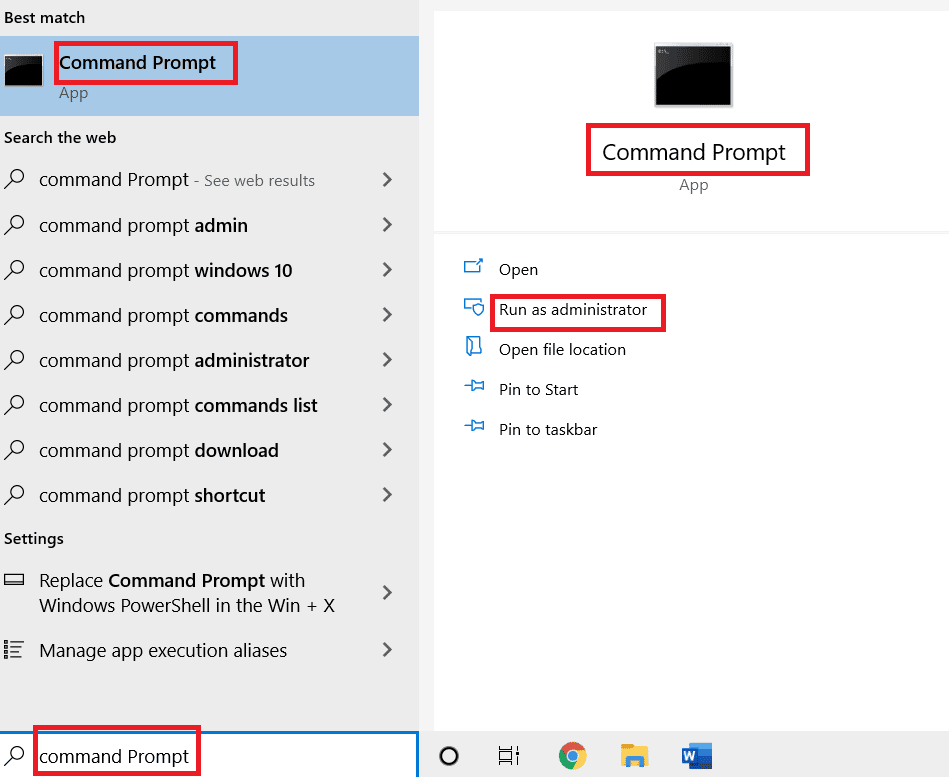
2. Agora, digite os seguintes comandos um por um e pressione a tecla Enter após cada comando.
ipconfig/flushdns ipconfig/registerdns ipconfig/release ipconfig/renew netsh winsock reset
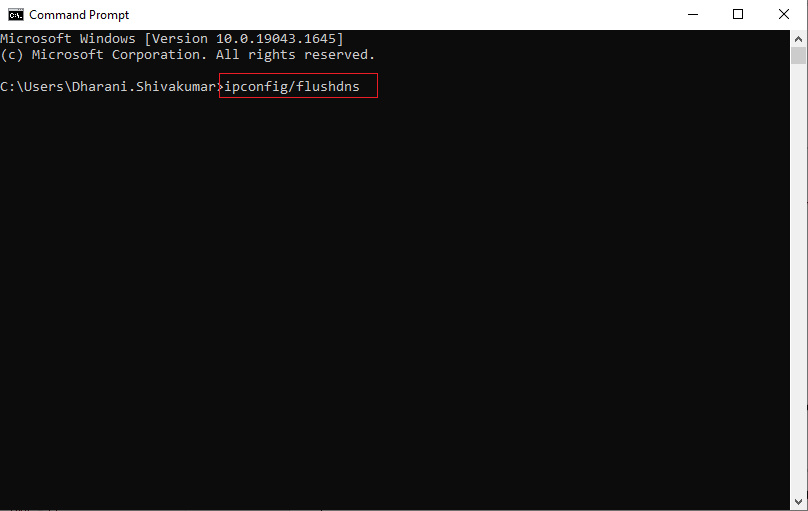
3. Aguarde a execução dos comandos e reinicie o computador.
Método 2: execute o Forza Horizon 4 como administrador
Esse é um dos motivos mais comuns que causam o código de erro FH001 do Forza Horizon 4 em seu PC com Windows 10. Certas permissões e recursos só podem ser acessados se você tiver concedido direitos de administrador ao jogo Forza Horizon 4. Nesse cenário, você pode corrigir o problema discutido seguindo as instruções listadas abaixo.
1. Clique com o botão direito do mouse no atalho do Forza Horizon 4 na área de trabalho ou navegue no diretório de instalação e clique com o botão direito nele.
2. Agora, selecione a opção Propriedades.
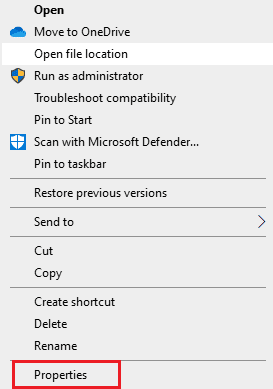
3. Em seguida, alterne para a guia Compatibilidade e marque a caixa Executar este programa como administrador.
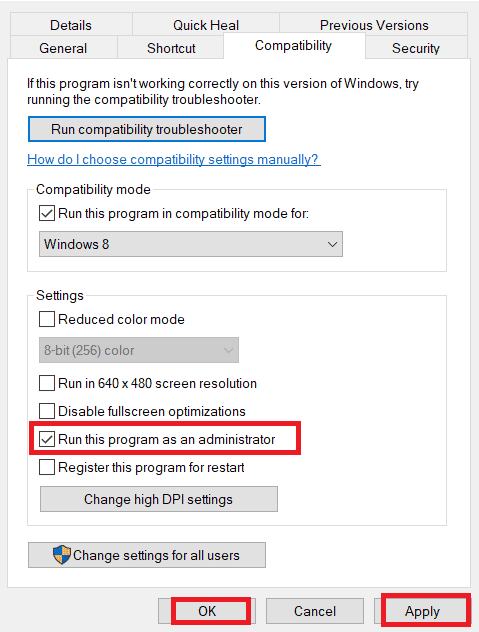
4. Por fim, clique em Aplicar > OK para salvar as alterações.
Método 3: Verifique a integridade dos arquivos do jogo (Steam)
Vimos muitos casos em que os arquivos do jogo estão ausentes ou corrompidos ou em instalações incompletas. Os usuários também podem experimentar o Forza Horizon 4 FH001 se forem interrompidos pelo processo de atualização ou se os arquivos do jogo estiverem sendo movidos. Nesse método, você abrirá o Steam e usará a função integrada para verificar a integridade do jogo. Ele será substituído se o aplicativo encontrar algo. Leia nosso guia sobre como verificar a integridade dos arquivos do jogo no Steam.
Observação: você deve executar etapas semelhantes se estiver usando um software de publicação diferente.
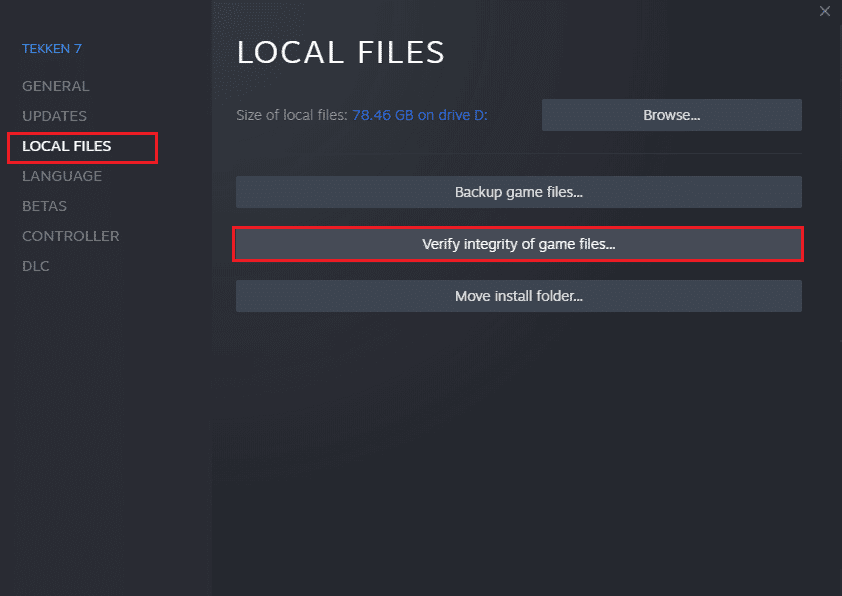
Método 4: Modificar a configuração do firewall do Windows Defender
Você também enfrentará o erro FH001 do Forza Horizon 4, devido a um conjunto de antivírus super reativo ou superprotetor em seu computador Windows 10. Isso impede o link de conexão entre o inicializador do jogo e o servidor. Portanto, para corrigir esse problema, você pode colocar o Forza Horizon 4 na lista de permissões nas configurações do Firewall ou desativar o problema temporariamente.
Opção I: Lista de permissões Battle.net
Para permitir o Forza Horizon 4 em seu Firewall do Windows Defender, siga nosso guia Permitir ou bloquear aplicativos por meio do Firewall do Windows e implemente as etapas conforme as instruções.

Opção II: Desabilitar Firewall (Não Recomendado)
Se você não sabe como desabilitar o Firewall do Windows Defender, nosso guia sobre Como desabilitar o Firewall do Windows 10 o ajudará a fazer isso.
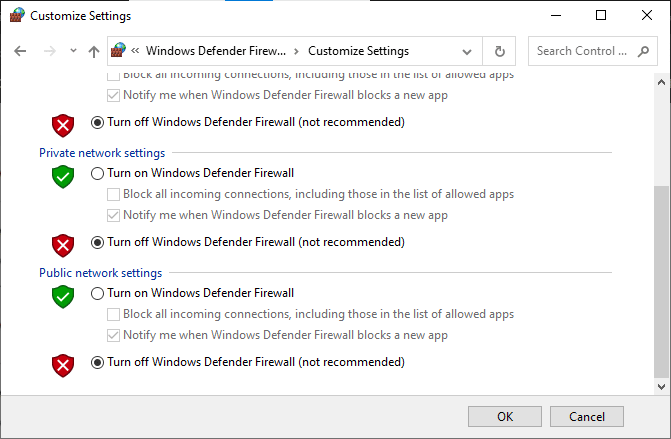
Opção III: Criar Nova Regra no Firewall
1. Pressione a tecla Windows e digite Windows Defender Firewall com Segurança Avançada e clique em Abrir.
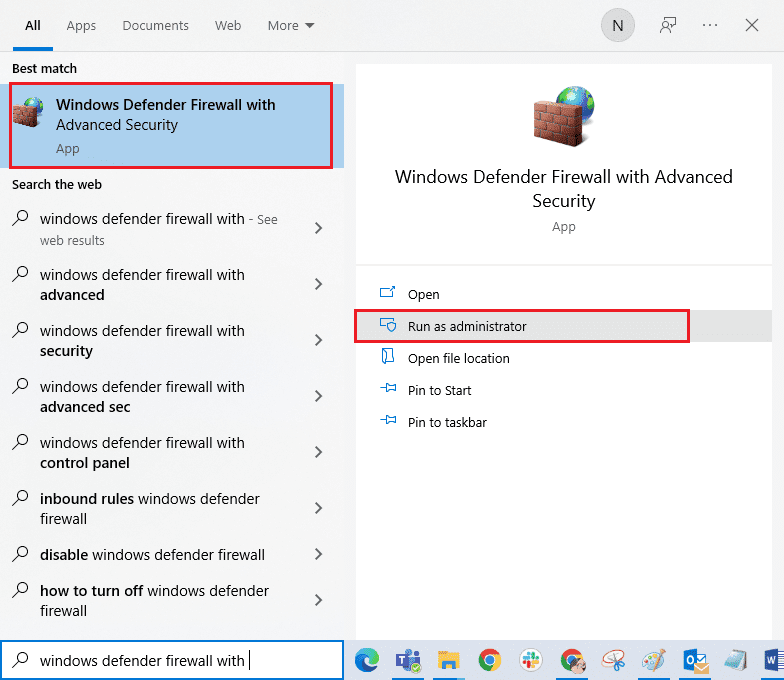
2. Agora, no painel esquerdo, clique em Regras de entrada conforme mostrado.
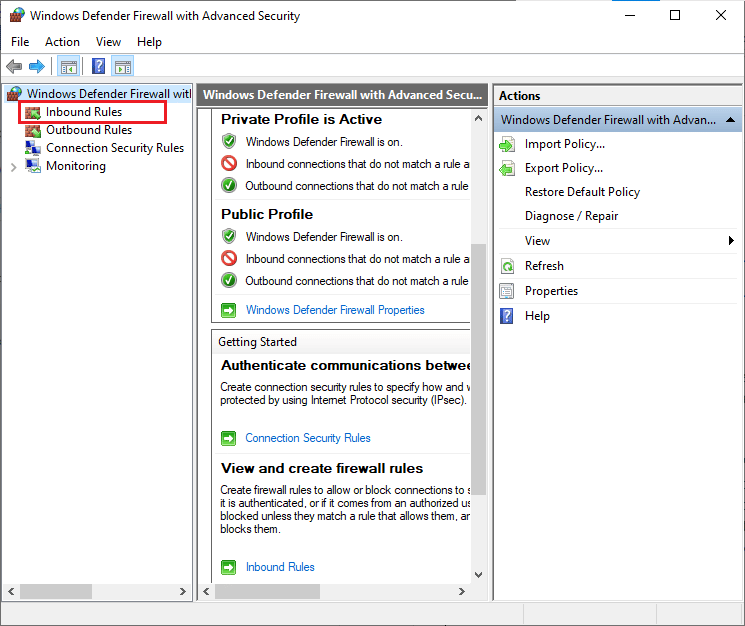
3. Em seguida, no painel direito, clique em Nova regra… conforme mostrado.
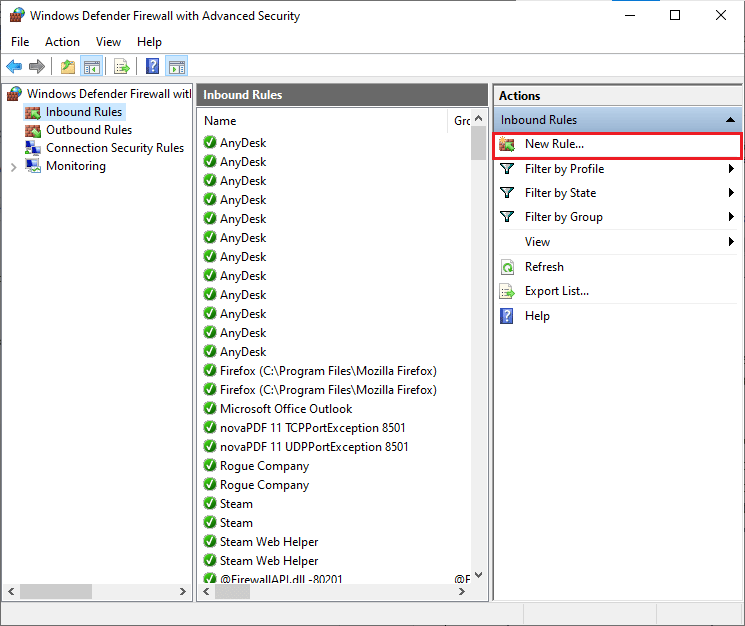
4. Agora, certifique-se de selecionar a opção Programa em Que tipo de regra você gostaria de criar? menu e clique em Next> como mostrado.
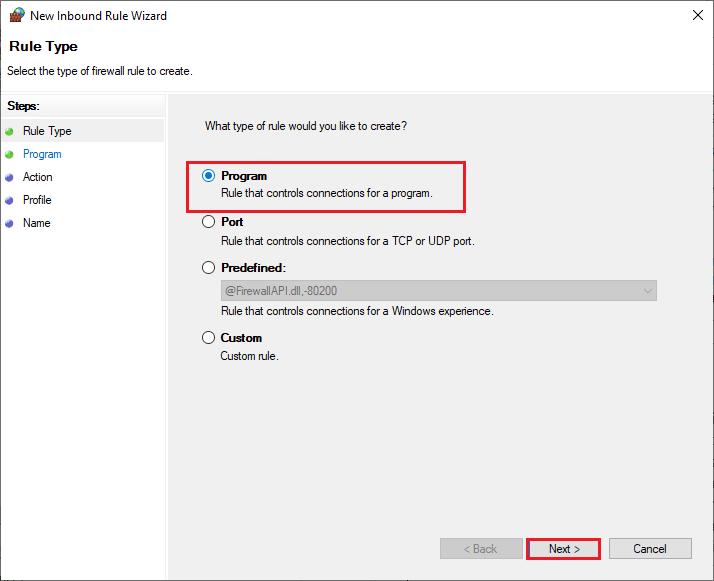
5. Em seguida, clique no botão Browse… correspondente a This program path: como mostrado.
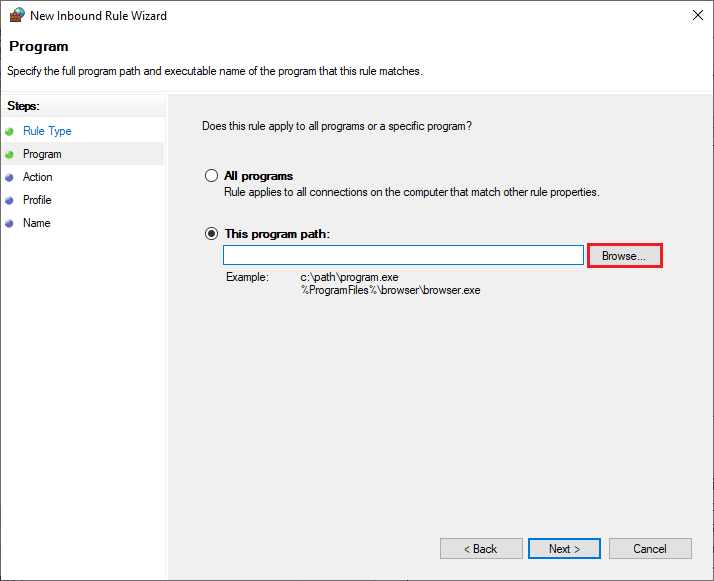
6. Em seguida, navegue até o caminho C:Program Files (x86) Forza Horizon 4 e clique duas vezes no arquivo de configuração. Em seguida, clique no botão Abrir.
7. Em seguida, clique em Next > na janela New Inbound Rule Wizard conforme mostrado.
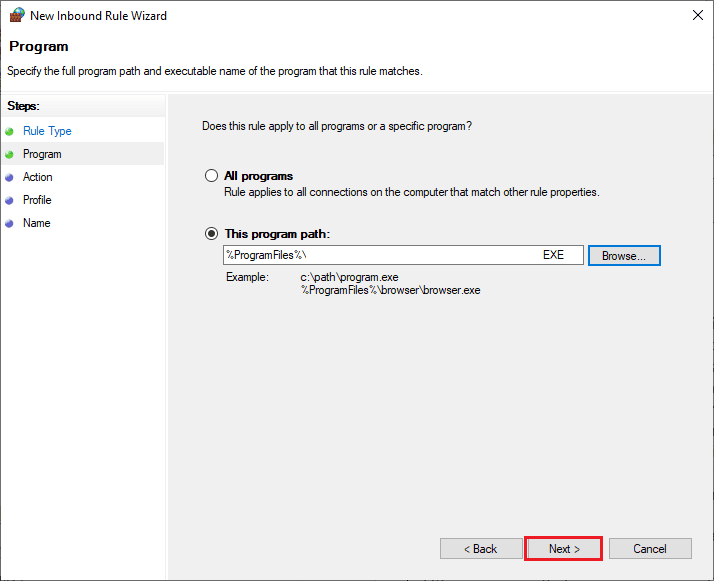
8. Agora, selecione o botão de rádio ao lado de Permitir a conexão e clique em Avançar > conforme mostrado.
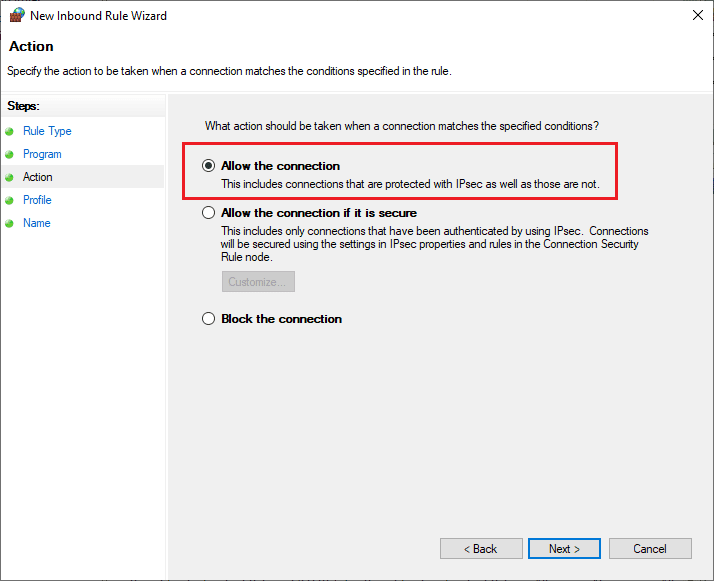
9. Certifique-se de que as caixas Domínio, Privado e Público estejam selecionadas e clique em Avançar > conforme mostrado.
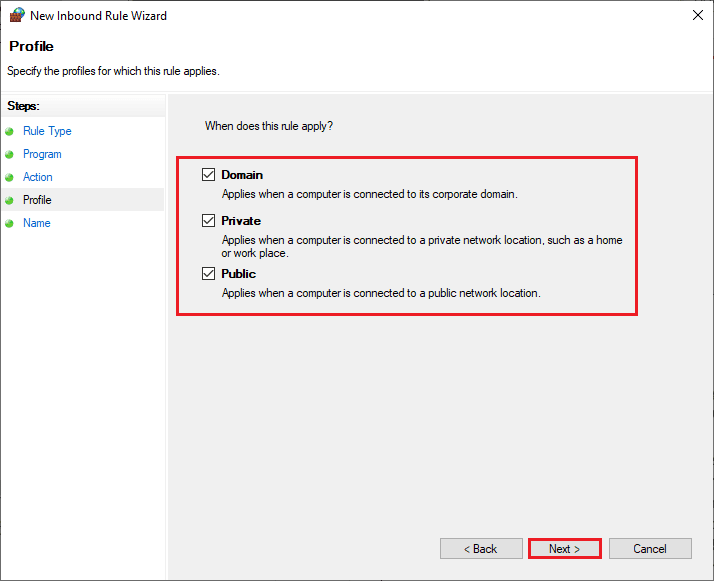
10. Por fim, adicione um nome à sua nova regra e clique em Concluir.
Tudo feito! Verifique se você corrigiu o erro FH001 do Forza Horizon 4 ou não.
Método 5: Desative temporariamente o antivírus (se aplicável)
Alguns programas antivírus incompatíveis instalados em seu computador causarão o acionamento da pergunta Forza Horizon 4 FH001. Para evitar conflitos, você deve garantir as configurações de segurança do seu computador Windows 10 e verificar se estão estáveis ou não. Para descobrir se o conjunto de antivírus é o motivo do código de erro FH4 FH001, desative-o uma vez e tente conectar-se a uma rede.
Leia nosso guia sobre Como desativar o antivírus temporariamente no Windows 10 e siga as instruções para desativar seu programa antivírus temporariamente no seu PC.
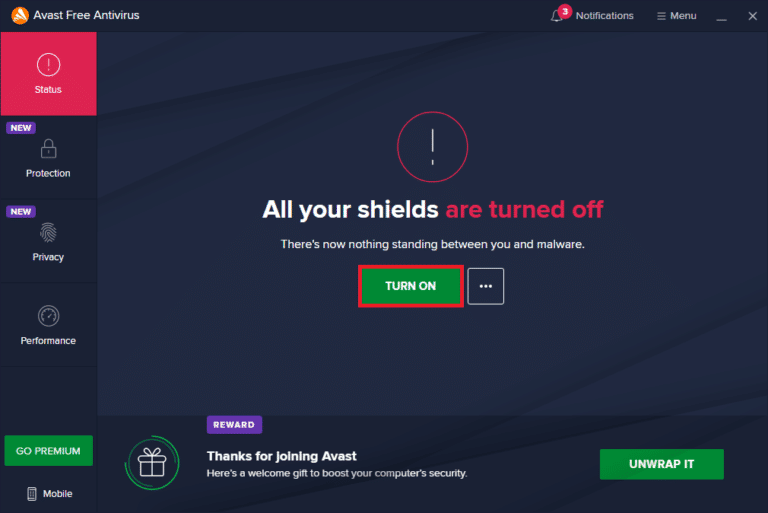
Se você tiver uma correção para o seu problema depois de desabilitar o programa antivírus em seu computador, é recomendável desinstalar o programa completamente do seu PC.
Leia nosso guia Forçar a desinstalação de programas que não serão desinstalados no Windows 10 para desinstalar seu programa antivírus em seu computador.
Método 6: Criar novo perfil de usuário
A criação de uma nova conta de usuário pode corrigir quaisquer erros e falhas relacionados ao perfil. Isso ajuda a corrigir o código de erro FH001 do Forza Horizon 4. Você pode criar um novo perfil de usuário seguindo as etapas discutidas em nosso guia, Como criar uma conta de usuário local no Windows 10
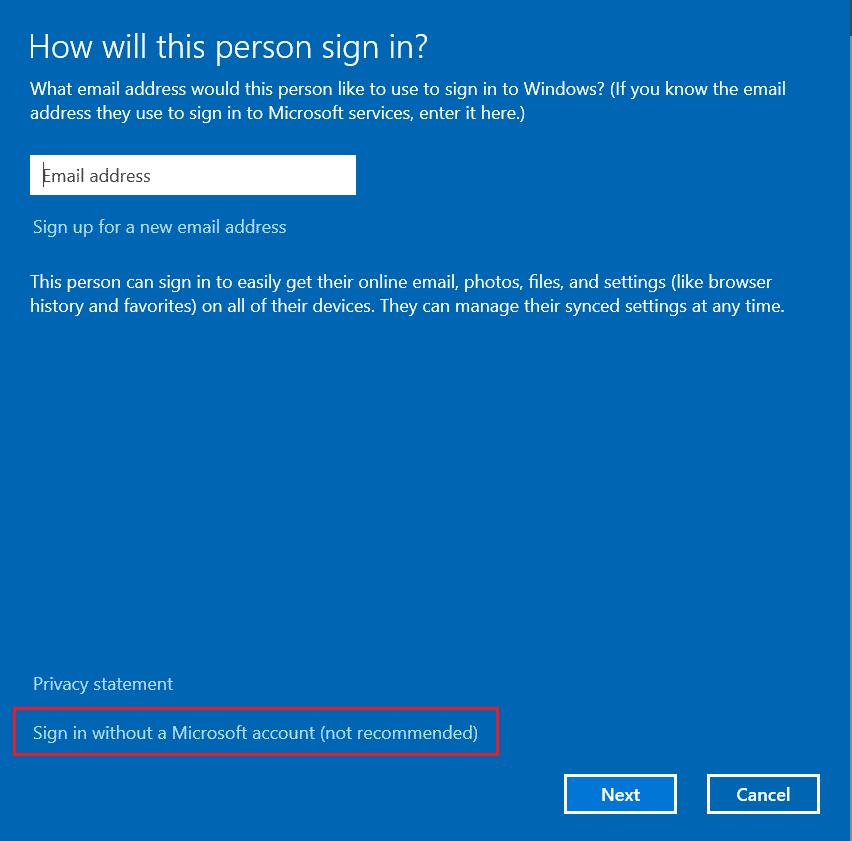
Depois de criar um novo perfil de usuário, verifique se você corrigiu o erro discutido do Forza Horizon 4 ou não.
Método 7: Reparar o Microsoft Visual C++ redistribuível
Como alternativa, você pode tentar reparar os pacotes redistribuíveis do Microsoft Visual C++ para corrigir o Forza Horizon 4 FH001 da seguinte forma:
1. Pressione a tecla Windows e digite Aplicativos e recursos, clique em Abrir.

2. Procure o pacote redistribuível do Microsoft Visual C++.
3. Selecione o pacote e clique na opção Modificar.
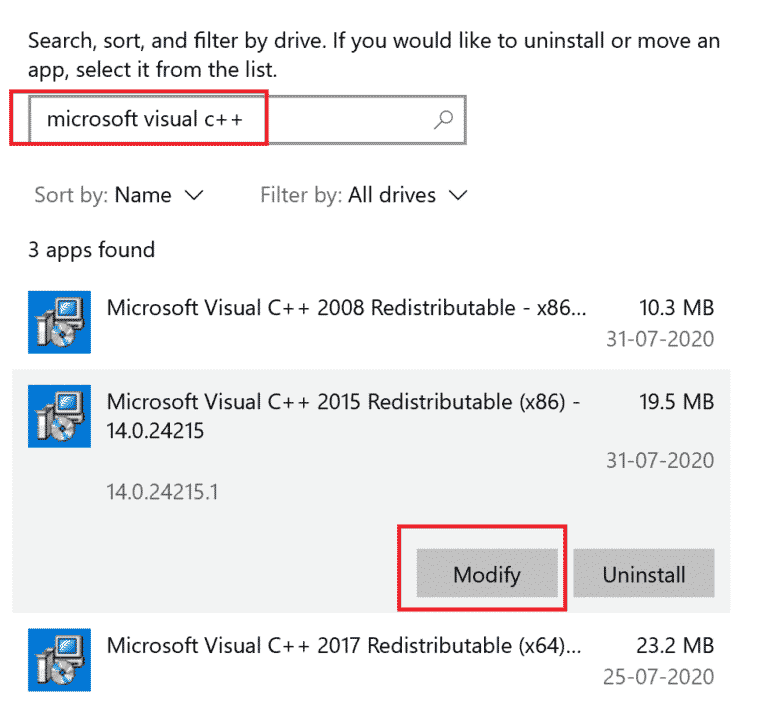
4. Em seguida, clique em Sim no prompt Controle de Conta de Usuário.
5. Na janela pop-up que aparece, clique em Reparar. Aguarde o processo terminar.
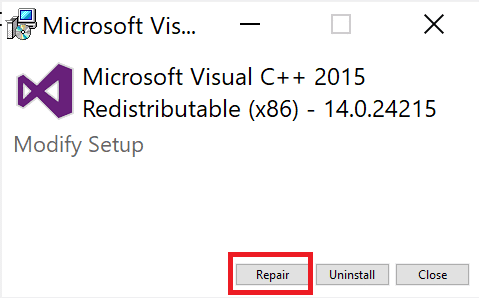
6. Certifique-se de modificar todos os pacotes redistribuíveis do Microsoft Visual C++ seguindo as etapas acima.
7. Por fim, reinicie o PC.
Abra o aplicativo que você não conseguiu abrir anteriormente. Se isso não funcionar, tente reinstalar o redistribuível C++.
Método 8: Reinstale o Microsoft Visual C++ Redistributable
Se o método anterior de reparar o Microsoft C++ Visual Redistributable não corrigiu o erro FH001 do Forza Horizon 4, você terá que reinstalar o redistributable. Siga as etapas fornecidas para desinstalar e instalá-los novamente.
1. Abra as configurações do sistema Aplicativos e recursos.

2. Selecione o pacote Redistribuível do Microsoft Visual C++ e clique na opção Desinstalar.
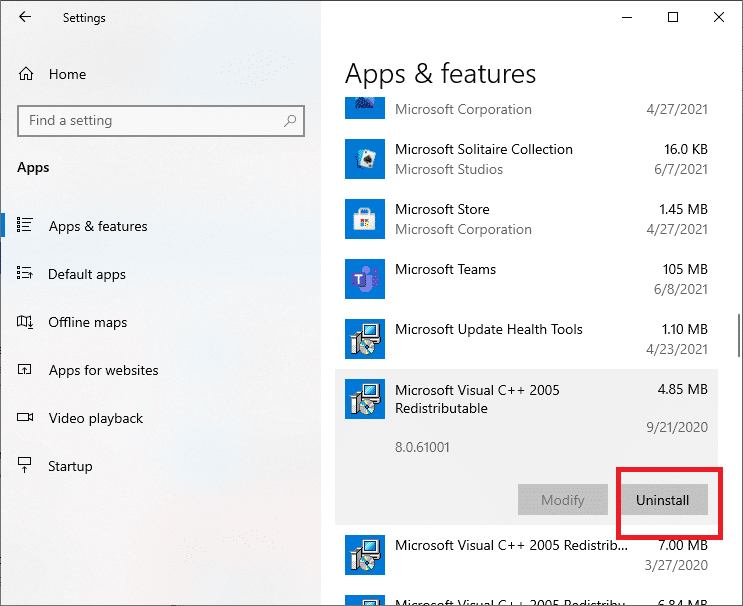
3. Clique na opção Desinstalar novamente para confirmar e remover o pacote.
Observação: certifique-se de desinstalar todos os pacotes redistribuíveis do Microsoft Visual C++.
4. Pressione a tecla Windows, digite Prompt de Comando e clique em Executar como administrador.

5. Digite o seguinte comando e pressione a tecla Enter.
Dism.exe /online /Cleanup-Image /StartComponentCleanup
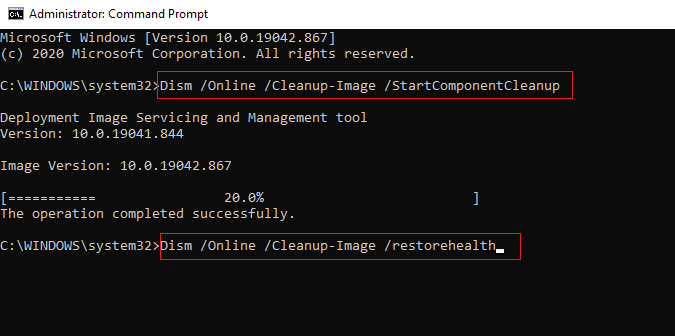
6. Quando o processo estiver concluído, reinicie o PC.
7. Em seguida, visite o Página da Web redistribuível do Microsoft Visual C++ para baixar o pacote C++ mais recente, conforme mostrado aqui.
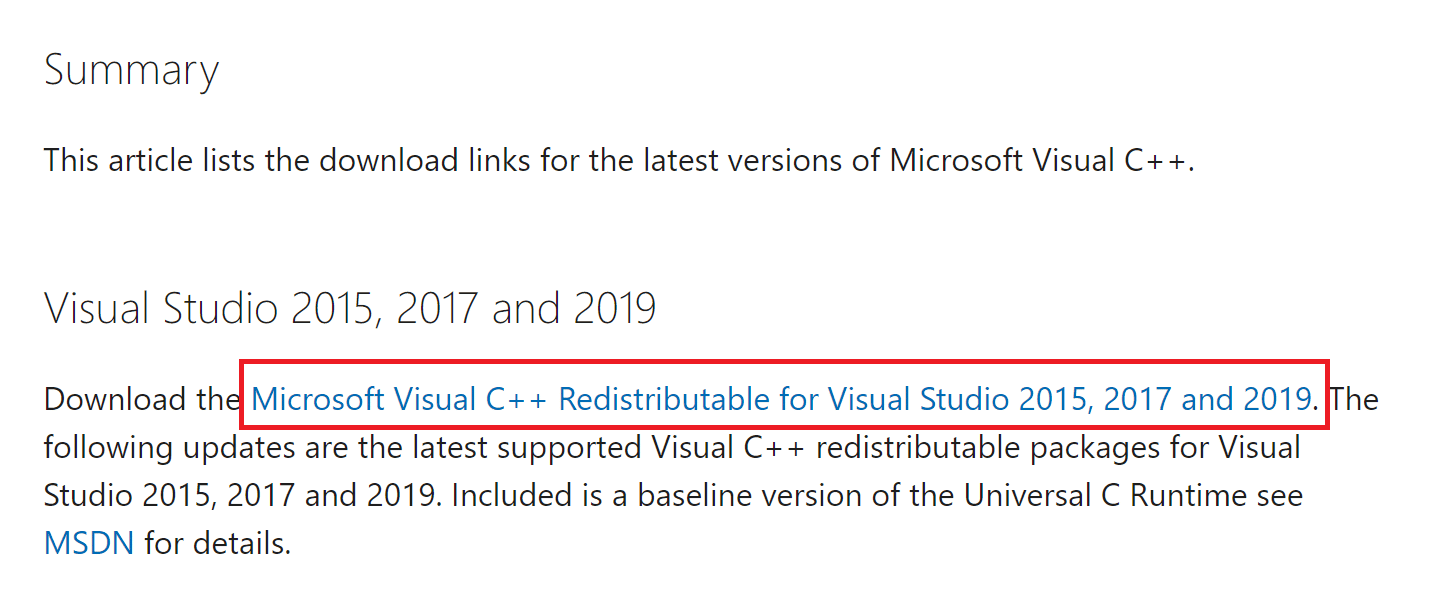
8. Após o download, abra o arquivo baixado clicando duas vezes nele em Meus downloads. Instale o pacote seguindo as instruções na tela.
9. Quando a instalação estiver concluída, reinicie finalmente o PC.
Abra o Origin e verifique se você enfrenta o problema de travamento novamente. Se o problema persistir, tente as próximas alternativas.
Método 9: Reinstale o DirectX
Para desfrutar de uma experiência multimídia perfeita no Forza Horizon (FH4), você precisa verificar se o DirectX está instalado e atualizado para a versão mais recente. O DirectX ajuda você a melhorar a experiência de mídia visual especialmente para jogos e aplicativos gráficos. O DirectX 12 é flexível para aplicativos de alto suporte gráfico em seu computador Windows 10. Isso permite que o Forza Horizon 4 saiba o que fazer e você pode verificar se o seu computador já contém o DirectX 12. Leia nosso guia sobre como reinstalar o DirectX no Windows 10.

Após instalar o DirectX, verifique se o erro do Forza Horizon 4 ocorre novamente.
Método 10: Reinstale o Forza Horizon 4
Se nenhum dos métodos o ajudou, tente reinstalar o jogo, se possível. Todas as configurações e configurações serão atualizadas quando você reinstalá-lo e, portanto, há mais chances de você obter uma correção para o código de erro FH4 FH001.
1. Pressione as teclas Windows + I simultaneamente para iniciar as Configurações do Windows.
2. Agora, clique em Configuração de aplicativos.

3. Agora, localize e clique no jogo Forza Horizon (FH4) e selecione a opção Desinstalar.
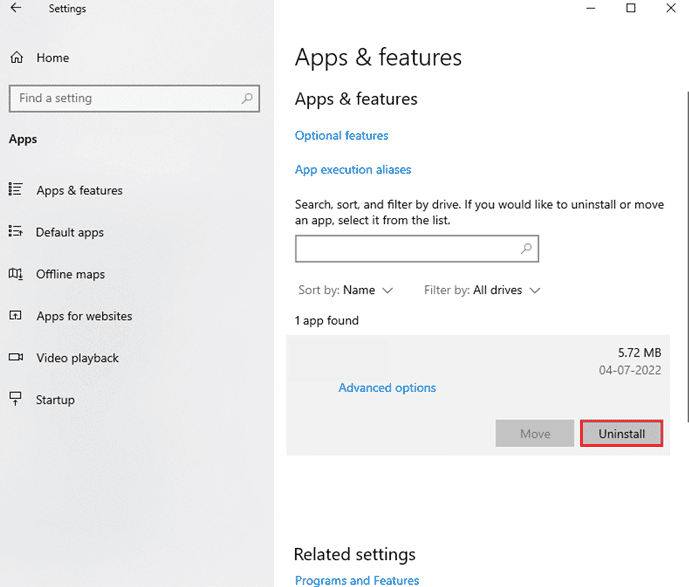
4. Agora, confirme o prompt, se houver, e reinicie o PC depois de desinstalar o Forza Horizon (FH4).
5. Em seguida, baixe o jogo novamente em Microsoft Store.
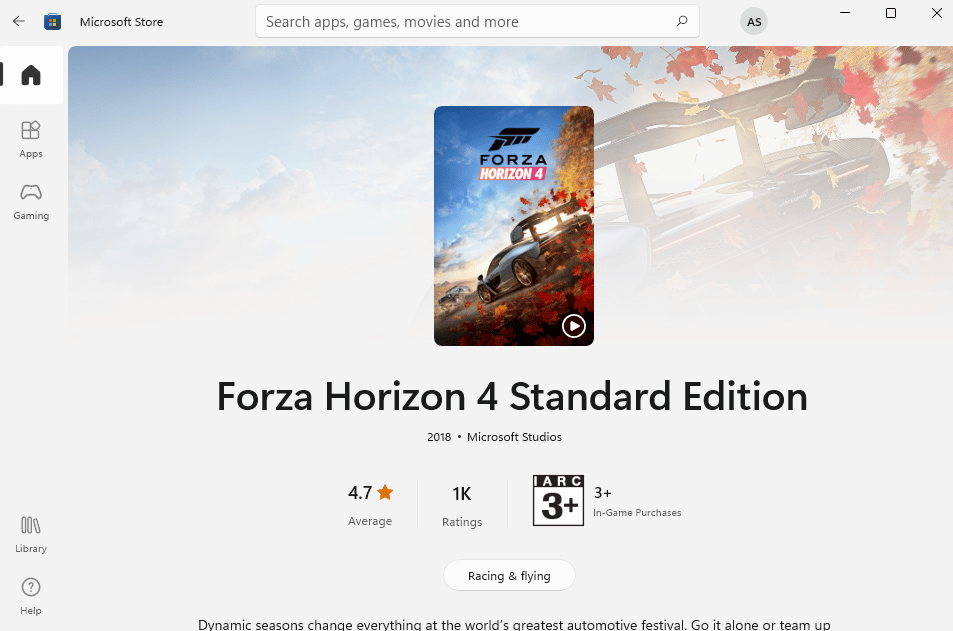
Finalmente, você reinstalou o Forza Horizon em seu computador. Teria corrigido todos os problemas associados ao aplicativo.
***
Esperamos que este guia tenha sido útil e que você possa corrigir o erro do Forza Horizon 4 FH001 no Windows 10. Deixe-nos saber qual método funcionou melhor para você. Além disso, se você tiver dúvidas/sugestões sobre este artigo, sinta-se à vontade para soltá-las na seção de comentários.

